时间:2016-02-04作者:xp系统之家 来源:http://www.37m.cn
w7装机版局域网传文件的办法:
1、在需要分享的文件夹或者是打印机上点鼠标右键,在弹出菜单中选择“分享”中的“特定用户”。
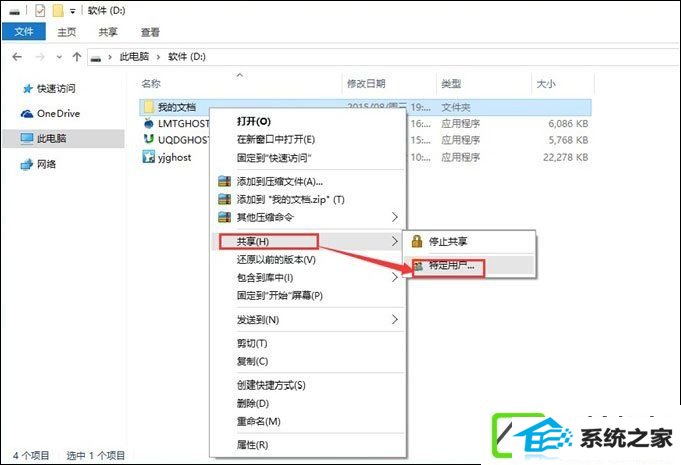
2、添加用户,如果对局域网内所有用户开放,添加Everyone用户。
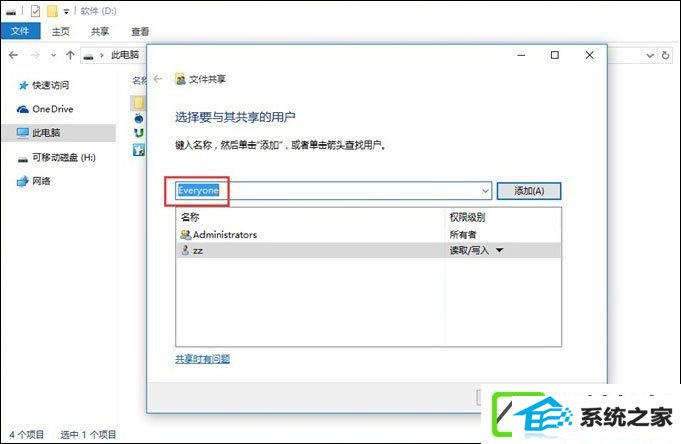
3、配置权限,根据需要配置用户读写权限。
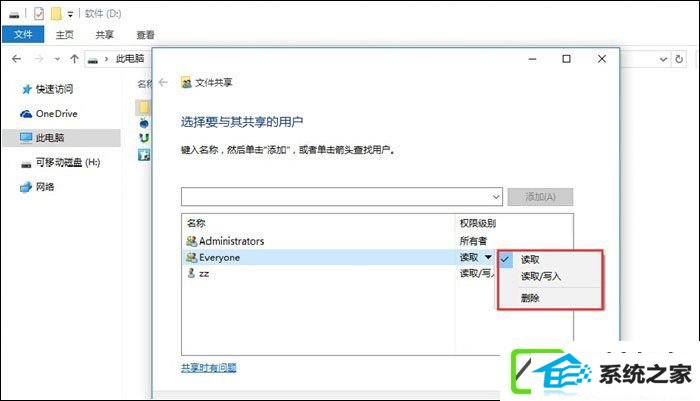
4、文件分享配置完成。
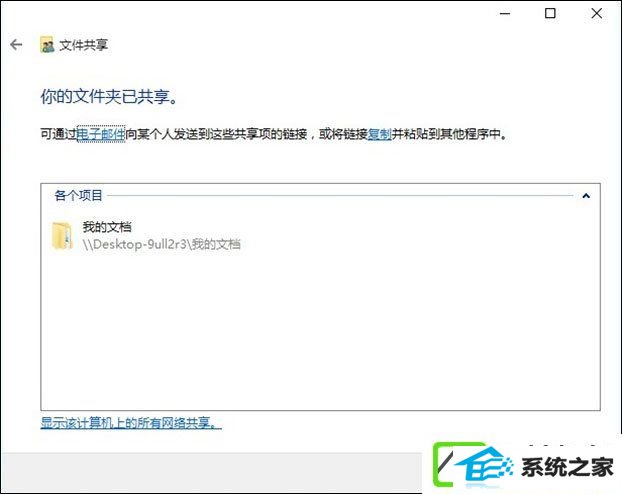
注意:此分享办法必须是在网络和分享中心针对当前网络设置启用了文件和打印机分享,关上了分享密码保护的前提下配置才能正常使用。配置办法:打开网络和分享中心,点击“更改高级分享配置”。
在局域网其它机器地址栏输入这台机器的ip地址,就可以访问复制粘贴,修改该机“我的文档”文件夹了。
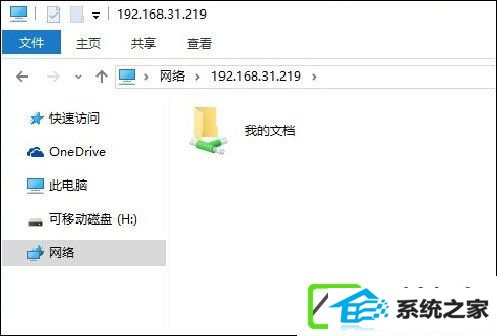
上述就是w7装机版局域网传文件的办法,有了这样的协同方式,就可以很方便的进行局域网分享文件了。
本站发布的ghost系统与电脑软件仅为个人学习测试使用,不得用于任何商业用途,否则后果自负!